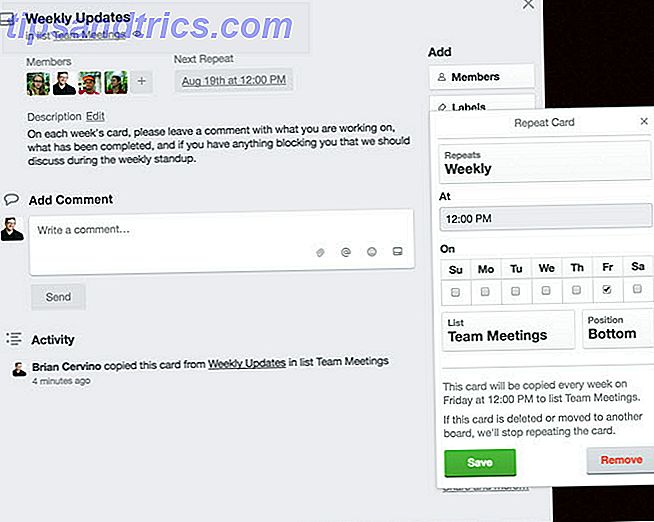Para acceder a archivos, carpetas y configuraciones en Windows, generalmente debe ir a buscar en muchas ubicaciones. Ahórrese esos problemas utilizando la barra de herramientas de escritorio Instant-Find-Everything.
Haga clic derecho en un espacio vacío en la barra de tareas y haga clic en Propiedades en el menú contextual. En la barra de tareas y el diálogo Propiedades del menú Inicio que aparece, vaya a la pestaña Barras de herramientas y marque la casilla de Escritorio. Haga clic en Aplicar y salga del diálogo.
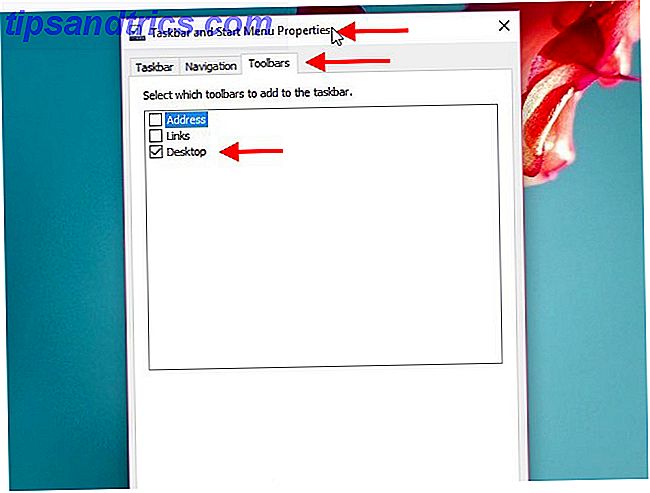
Ahora, si mira el espacio a la izquierda de la bandeja del sistema, debería ver la palabra "Escritorio" con un pequeño par de flechas al lado. Esa es su barra de herramientas de escritorio.
Al hacer clic en el ícono de flecha, aparece una lista anidada que le da acceso a casi todos los archivos y carpetas de Windows, incluidas las secciones del Panel de control, Bibliotecas e incluso su carpeta OneDrive. Muy útil, ¿verdad?

Si hay un atajo que todo usuario de Windows necesita 10 Hábitos de Windows esenciales que debes cultivar 10 Hábitos de Windows esenciales que debes cultivar Los malos hábitos pueden causar mucho daño. Y a veces ni siquiera nos damos cuenta de ellos. Le mostraremos algunos buenos hábitos de Windows que le ahorrarán mucho tiempo y estrés. Leer más, es la barra de herramientas de escritorio. ¡Configúralo hoy!
¿Crees que esta barra de herramientas oculta es un excelente punto de acceso para tus archivos y configuraciones de Windows? ¿Lo usarás más a menudo? Dinos en los comentarios.
Crédito de la imagen: Windows 10 Finger por Anton Watman a través de Shutterstock